Windows11/10でパブリックフォルダ共有をオンまたはオフにする方法
Windows 11/10コンピュータを使用している人なら誰でも、Windowsオペレーティングシステムに一連の追加フォルダが付属していることに気付くことがあります。これらの追加機能がシステムで何をしているのか疑問に思ったことはありませんか。事前に配置された多くのフォルダのうち、本日はパブリックフォルダのみに焦点を当てます。 。パブリックフォルダの共有をオンまたはオフにする方法については、さらにお読みください。
Windows11/10のパブリックフォルダとは
Windowsオペレーティングシステムのパブリックフォルダは、同じコンピュータを使用している他の人や共有ネットワーク上の他のコンピュータを使用している人とファイルを共有するために使用されます。したがって、パブリックフォルダに配置されたファイル/フォルダは、パブリックフォルダにアクセスできるユーザーと自動的に共有されます。お気づきの方もいらっしゃると思いますが、Windows 10のパブリックフォルダは、Windowsがインストールされているのと同じドライブにあります。ほとんどの場合、 C:\ Users \ Publicにあります 。
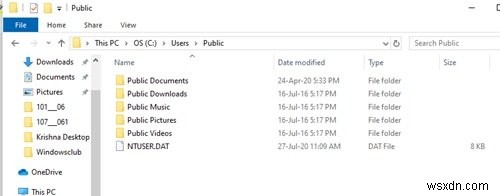
Windowsコンピューター上のすべてのローカルユーザーは、いつでもこれらのフォルダーにアクセスできます。ただし、ここでも、ユーザーは特定のネットワークアクセスを構成し、ネットワークユーザーがフォルダー内のファイルにアクセスできるかどうかを決定できます。全体として、パブリックフォルダはファイルを共有する簡単な方法を提供し、電子メールでファイルを添付して送信したり、ペンドライブ、CD、外付けハードドライブなどの外部デバイスでファイルを共有したりする必要がないため、非常に便利です。
>パブリックフォルダーには、整理に役立つサブフォルダーがあります。ただし、これらには、ユーザーまたはコンピューターを使用している他のユーザーがファイルを追加するまで、ファイルは含まれません。フォルダはコンテンツタイプ別に整理されており、次のものが含まれます。
- 公開ドキュメント
- 公開ダウンロード
- パブリックミュージック
- 公開写真
- 公開動画
パブリックフォルダの共有はデフォルトでオフになっているため、ネットワーク上のユーザーとのファイル共有を開始するには、パブリックフォルダの共有を有効にする必要があります。
Windows11/10でパブリックフォルダの共有をオンまたはオフにする
したがって、Windowsシステムでパブリックフォルダー共有を有効にすると、コンピューターまたはネットワーク上の誰もがこれらのフォルダー内のファイルにアクセスして、自分のコンピューターに保存されているのと同じようにファイルを開いたり、表示したり、操作したりできます。繰り返しになりますが、これらのファイルの操作にはアクセス許可が含まれます。他のユーザーにファイルを変更するアクセス許可を与えると、行われた変更はすべてコンピューターに反映されます。逆に、パブリックフォルダの共有がオフになっている場合は、コンピュータにユーザーアカウントとパスワードを持っているユーザーのみがアクセスできます。また、適切な権限を持つユーザーであれば、いつでも新しいフォルダをパブリックフォルダに追加できます。
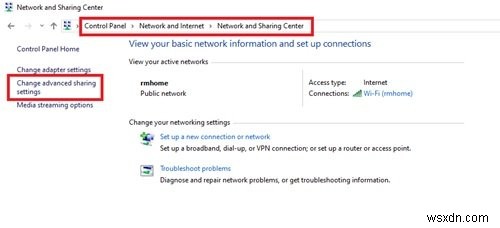
次の手順に従って、Windows10でパブリックフォルダーの共有を「オン」にします。
- 「スタートメニュー」から ’Windowsのコントロールパネルを開きます
- [ネットワークとインターネット]をクリック 次に、[ネットワークと共有センター]をクリックします。
- 左側のペインで、[詳細共有設定の変更]をクリックします
- 次のページで、[すべてのネットワーク]を展開します セクション。
- 次に、[パブリックフォルダの共有]まで下にスクロールします セクションをクリックし、[共有をオンにして、ネットワークにアクセスできるすべてのユーザーがパブリックフォルダ内のファイルを読み書きできるようにする]をクリックします 。
- 最後に「変更を保存」 。
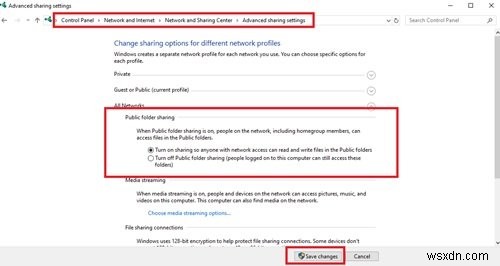
必要に応じて、「パスワードで保護された共有」をオンにすることもできます ’を使用して、ファイルとフォルダをより適切に制御できます。
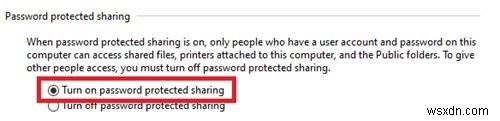
パブリックフォルダとの共有を停止する
Windowsでのパブリックフォルダの共有はいつでも無効にできます。 「すべてのネットワーク」の下 上記の’セクションで、[パブリックフォルダの共有をオフにする(このコンピュータにログオンしているユーザーは引き続きこれらのフォルダにアクセスできます)を選択します。 オプションと「変更を保存」 ’。これにより、デフォルトの機能状態が復元されます。
ゲスト、パブリック、および/またはプライベートネットワークのパブリックフォルダー共有をオフにしても、同じコンピューター上にいるユーザーのパブリックフォルダーへのアクセスはオフになりません。これらは、PCにローカルアカウントを持っている人なら誰でも引き続きアクセスできます。
Windows 10のパブリックフォルダーに関する十分な情報を入手できれば幸いです。このフォルダーが便利かどうか、ネットワーク内のユーザーとファイルやフォルダーを共有するために使用するかどうかは、ユーザーに任せてください。
>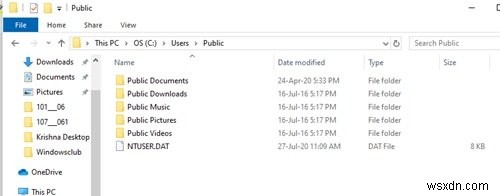
-
Windows11/10でメールアプリのメール通知をオンまたはオフにする方法
Windows 11/10 多くの変更とさまざまな設定が付属しています。 メール通知 メールアプリの場合 私のインストールでは、奇妙な理由でデフォルトでオフになっています。通知とアクションセンターに通知が表示される場合がありますが、新しい電子メールごとにアラートが表示されるとは限りません。ただし、好みに応じて電子メール通知やその他のアラートをカスタマイズおよび設定し、受信トレイで受信するすべての電子メールに対してアラートを受け取ることができます。特定の電子メールアカウントまたは複数のアカウントのメール通知とアクションアラートを設定することもできます。 この投稿では、Windows11/10
-
Windows11/10でSmartScreenフィルターをオフまたは無効にする方法
SmartScreenフィルターがオフになっていますか?または、SmartScreenFilterはこのWebサイトを確認できませんというメッセージが表示されますか ?その場合、この投稿では、SmartScreenフィルターを有効または無効にする方法を説明します。 Windows 11/10/8/7 UI、グループポリシー、またはレジストリエディタを使用します。 SmartScreenが何であるかを知らない人のために、これはフィッシングWebサイトを検出するのに役立つ機能であり、悪意のあるソフトウェアやマルウェアのインストールからユーザーを保護するのにも役立ちます。そのため、疑わし
